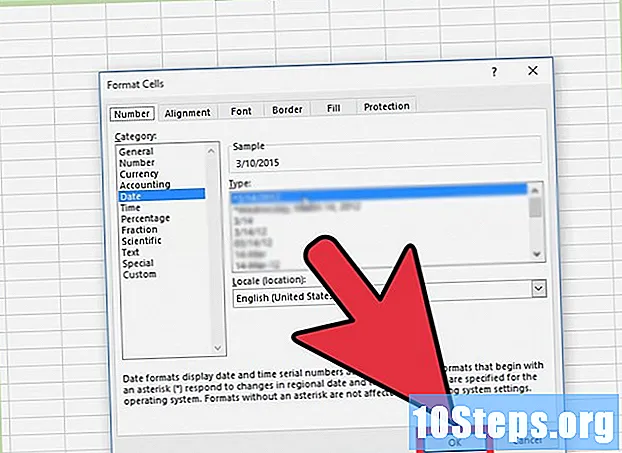Contenuto
Di solito puoi aprire il Launchpad facendo clic sul tasto F4 sulla tastiera o creando una scorciatoia personalizzata. Puoi anche pizzicare utilizzando tre dita sul touchpad o assegnare il Launchpad allo schermo utilizzando gli angoli di accesso rapido.
Passi
Metodo 1 di 4: utilizzo del tasto F4
Stampa .F4. Questa è la scorciatoia predefinita sulla maggior parte dei nuovi Mac.
- Se non funziona, prova Fn+F4.
Metodo 2 di 4: utilizzo dei gesti del trackpad

Posiziona tre dita nell'angolo in alto a destra del trackpad.
Metti il pollice nell'angolo in basso a sinistra.
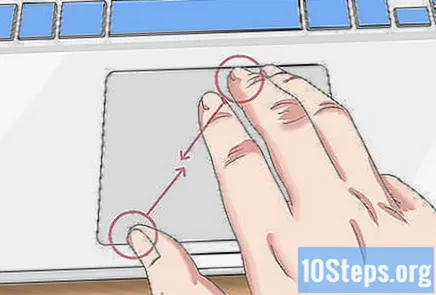
Avvicina il pollice e tre dita con un movimento simile a un pizzico. Tutte e quattro le dita devono essere a contatto con il trackpad mentre esegui questo movimento.
Abilita questo gesto se è disabilitato. Puoi attivare il movimento nel menu Preferenze di Sistema:
- Fai clic sul menu Apple e seleziona Preferenze di Sistema.
- Seleziona l'opzione Trackpad.
- Fare clic sulla scheda Altri gesti.
- Seleziona la casella Launchpad.
Metodo 3 di 4: utilizzo di una scorciatoia da tastiera

Fare clic sul menu Apple. Puoi scegliere il tuo collegamento per aprire il Launchpad. Fare clic sul menu Apple nell'angolo in alto a sinistra dello schermo.
Seleziona Preferenze di Sistema. Se il menu principale delle Preferenze di Sistema non viene visualizzato, seleziona Mostra tutto. Questo pulsante ha una tabella con 12 punti su di esso.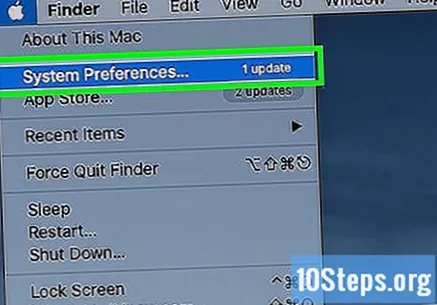
Fai clic su Tastiera. Questa opzione è nella seconda sezione.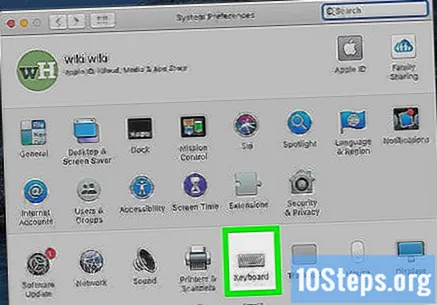
Seleziona la scheda Scorciatoie.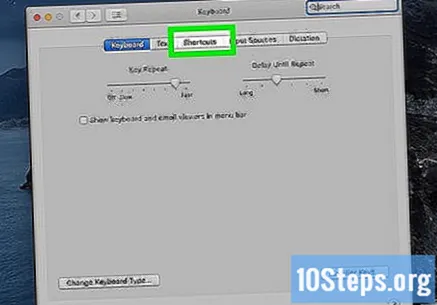
Premi l'opzione Launchpad e Dock.
Seleziona l'opzione Mostra Launchpad per attivarla.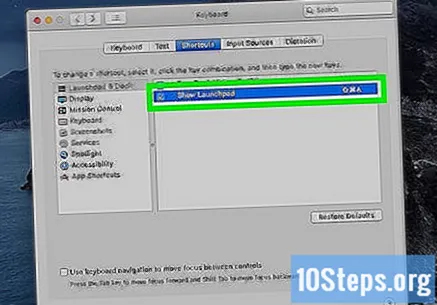
Inserisci la combinazione che desideri utilizzare.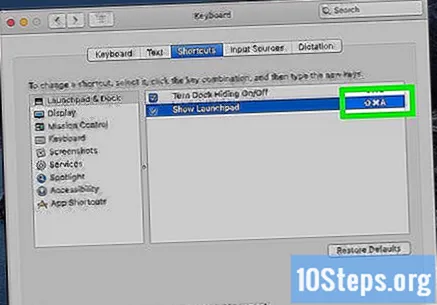
Usa il tuo nuovo collegamento per aprire il Launchpad.
Metodo 4 di 4: utilizzo degli angoli di accesso rapido
Seleziona il menu Apple. Puoi attivare la funzione Angoli di accesso rapido, che ti consente di utilizzare il Launchpad spostando il mouse in un angolo dello schermo.
Fare clic su Preferenze di sistema.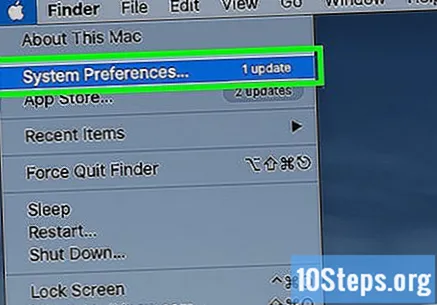
Seleziona Table and Screen Saver. Questa opzione si trova nella prima riga di opzioni.
Fare clic sulla scheda Screen Saver.
Fare clic su Angoli di accesso rapido. Questo pulsante si trova nell'angolo inferiore destro dello schermo.
Seleziona il menu per l'angolo che desideri attivare. Ciascun menu corrisponde a un angolo dello schermo.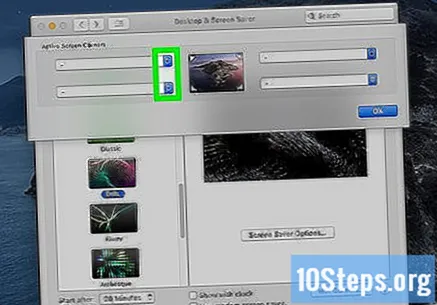
Seleziona Launchpad.
Muovi il mouse nell'angolo dello schermo per aprire il Launchpad. Il Launchpad si aprirà quando il cursore si trova nell'angolo scelto.